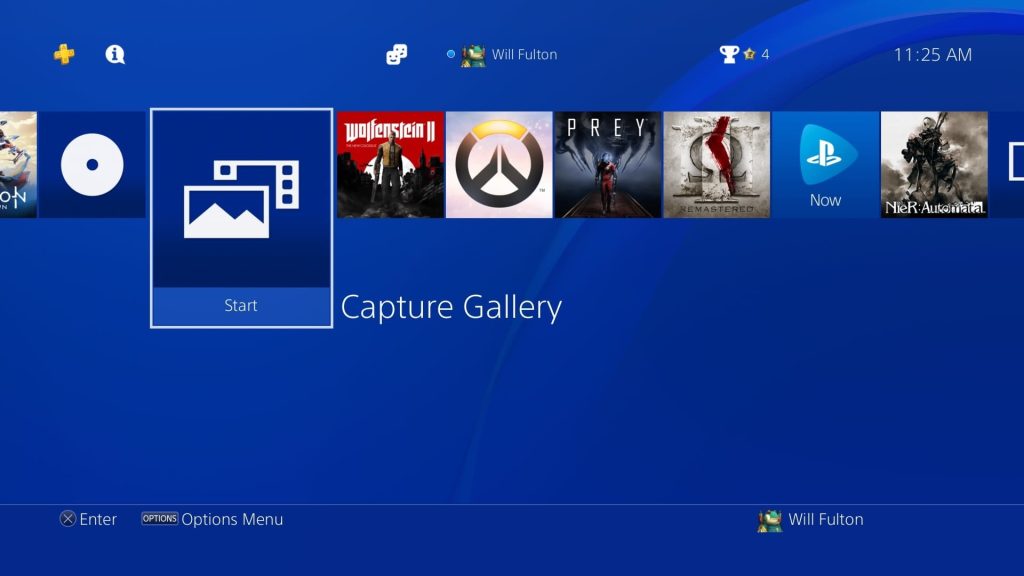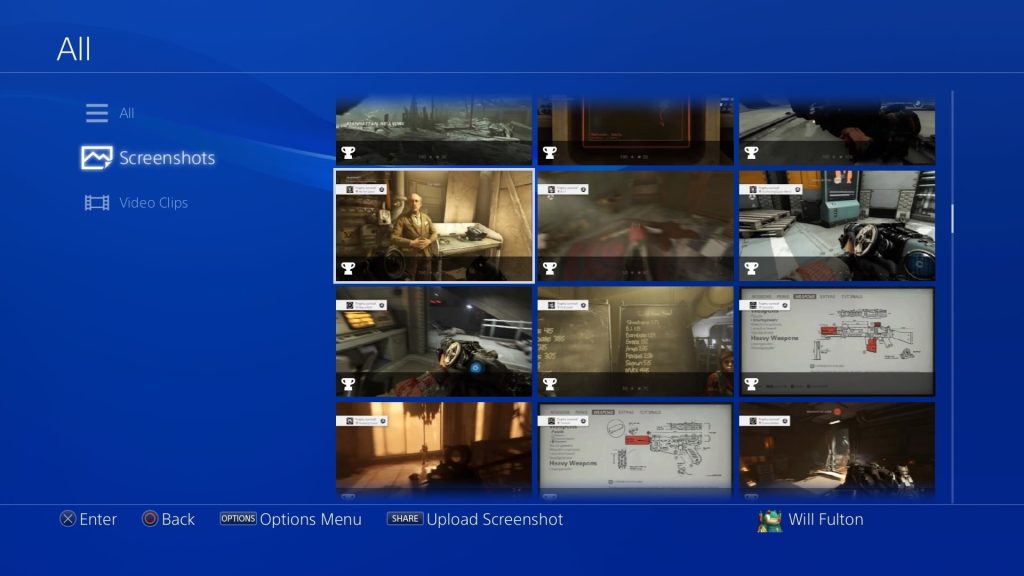Akhirnya mengalahkan bos Bloodborne yang menghukum gila itu atau mendapatkan kopling itu finis pertama di Warzone dan ingin membual kepada teman-teman Anda? Atau mungkin Anda hanya penulis game yang terkepung dengan tenggat waktu yang membutuhkan aset gambar. Apa pun alasan Anda mungkin perlu mengambil tangkapan layar game di PlayStation 4, Anda beruntung, karena menangkap dan berbagi permainan Anda adalah bagian integral dari game modern, dengan fungsionalitas mudah yang langsung terpasang di PS4. Berikut panduan singkat kami tentang cara mengambil tangkapan layar di PS4.
Mengambil tangkapan layar
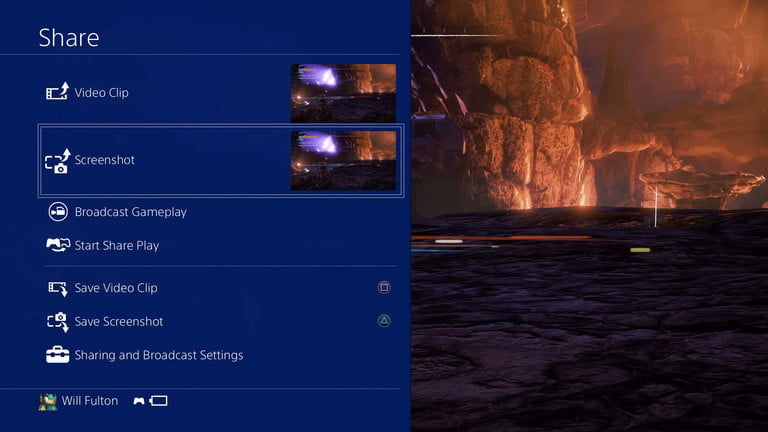
Langkah pertama, sebenarnya mengambil tangkapan layar, adalah sesederhana yang didapat. Di sebelah kiri touchpad pada pengontrol DualShock Anda terdapat tombol Bagikan, yang dapat Anda gunakan untuk mengambil gambar dan video kapan saja, baik Anda sedang bermain game atau menavigasi menu. Tahan tombol Bagikan untuk menangkap dan menyimpan tangkapan layar dari apa pun yang ada di layar Anda saat Anda menekan tombol. Atau, jika Anda menekan dan segera melepaskan tombol Bagikan, Anda akan menjeda tindakan dan membuka menu Bagikan. Dari sana, Anda dapat menekan Segitiga untuk menyimpan tangkapan layar atau memilih Bagikan Tangkapan Layar (disorot di bawah) untuk mengirim gambar Anda langsung ke umpan aktivitas PSN dan media sosial Anda.
Berbagi tangkapan layar
Untuk langsung membagikan gambar dari game, tekan tombol Bagikan sekali untuk menjeda dan menampilkan hamparan. Pilih opsi Screenshot dan tekan X untuk diberi pilihan saluran yang dapat digunakan untuk berbagi konten Anda.
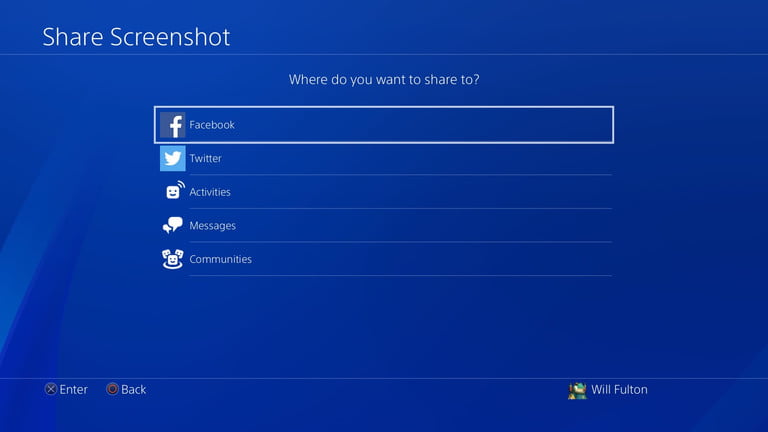
Pertama kali Anda membagikan tangkapan layar melalui jejaring sosial eksternal seperti Facebook atau Twitter, Anda harus memasukkan kredensial masuk Anda. Jika tidak, Anda siap untuk berbagi sesuka hati di umpan Aktivitas PlayStation sendiri, dalam pesan langsung ke teman Anda, atau ke Komunitas mana pun yang Anda sudah menjadi anggotanya.
Menyimpan tangkapan layar
Sebaliknya, jika Anda perlu membagikan tangkapan layar setelahnya, Anda dapat melakukannya langsung dari Capture Gallery, yang dapat diakses kapan saja hanya dengan menekan tombol PS dan melalui menu Beranda.
File media Anda secara otomatis diatur ke dalam screenshot dan video, dan di dalam jenis file tersebut, Anda akan melihat folder yang memisahkannya berdasarkan game. Temukan tangkapan layar yang ingin Anda bagikan dan tekan tombol Bagikan. Anda akan melihat opsi yang tepat muncul seperti sebelumnya untuk saluran yang tersedia saat Anda melakukan ini.
Mengekspor ke perangkat USB
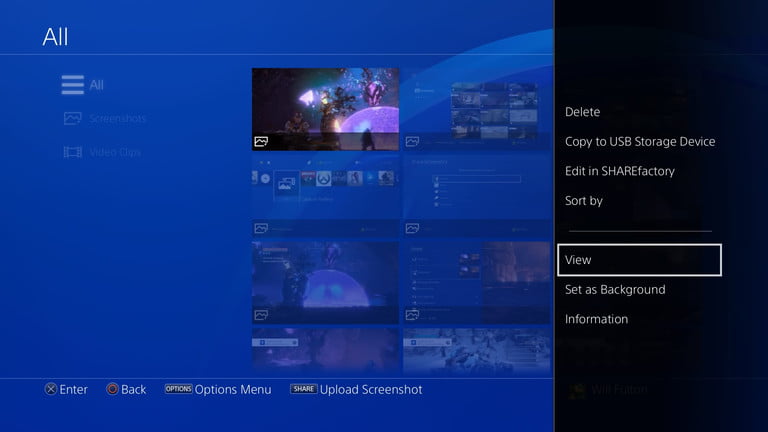
Jika Anda hanya membutuhkan file gambar asli sebagai JPG, Anda dapat menggunakan alat penyimpanan USB dan langsung menyimpan dan mengekspornya. Kami ingin menunjukkan bahwa PS4 hanya akan mendukung perangkat berformat exFAT dan FAT32. Dengan perangkat USB Anda masih terpasang, buka Capture Gallery dari menu Home. Temukan file tertentu yang ingin Anda bagikan dan tekan tombol Opsi. Dari sini, Anda akan melihat menu pop-up di sisi kanan halaman yang akan memiliki opsi membaca Salin ke Perangkat Penyimpanan USB. Sorot ini dengan kursor Anda dan tekan X, yang akan memungkinkan Anda untuk memilih tangkapan layar sebanyak yang Anda ingin ekspor secara massal ke perangkat Anda yang terpasang. Metode ekspor cepat dan mudah, dan konten Anda akan diurutkan di drive di folder PS4> Bagikan> Tangkapan Layar. Setelah ini, mereka akan diatur sekali lagi berdasarkan permainan.